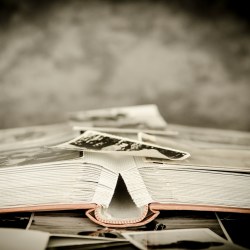Passwort-Tools: Services für die schlaue Passwortverwaltung
 © Brian A Jackson / Shutterstock
© Brian A Jackson / Shutterstock
Mindestens zwölf Zeichen lang und bestehend aus Großbuchstaben, Kleinbuchstaben, Ziffern sowie im Idealfall auch noch Sonderzeichen: Diese Bestandteile machen laut einer Empfehlung des Bundesministeriums für Sicherheit in der Informationstechnik (BSI) ein gutes Passwort aus. Namen, Geburtsdaten und andere Bestandteile, die man sich einfach merken kann, sind natürlich tabu, da ein Angreifer solche Dinge oft leicht erraten kann. Selbstverständlich braucht man für jede Webseite und jeden Dienst ein eigenes Passwort, damit ein Eindringling keinen Komplettzugriff bekommt, sollte doch ein Kennwort in falsche Hände gelangen. Die Folge sind jede Menge abschreckend wirkende Passwörter, die man sich kaum noch merken kann. Sich die kryptische und willkürliche Abfolge verschiedener Zeichen ohne Hilfsmittel einzuprägen, ist spätestens bei der Nutzung von zehn oder mehr Diensten nicht mehr praktikabel.
Passwort-Tools können in dem Fall Abhilfe schaffen. Es gibt viele verschiedene Möglichkeiten, mit denen man die eigenen Kennwörter organisieren kann und die Zugangscodes jederzeit zur Hand hat. Mit einigen Diensten funktioniert die Passwortverwaltung sogar über die Gerätegrenzen hinweg, sodass Kennwörter sowohl am heimischen Rechner als auch im Büro und auf dem Smartphone verfügbar sind. Kommerzielle Anbieter machen es dem Anwender besonders leicht, lassen sich ihr Angebot aber natürlich bezahlen. Kostenfreie Lösungen sind häufig etwas komplizierter einzurichten, bieten aber durch ihre Unabhängigkeit auch zusätzliche Sicherheit.
1Password: Die unkomplizierte Lösung für PC, Mac und Smartphone
1Password von der kanadische Softwareschmiede AgileBits gehört zu den bekanntesten und beliebtesten Umsetzungen im Bereich der Passwortverwaltung. Wie der Name bereits verrät, muss man sich nur noch ein einziges Passwort merken, um Zugriff auf alle bei 1Password hinterlegten Kennwörter zu bekommen – das Master-Passwort. Der große Vorteil: Der Dienst funktioniert auf nahezu allen Geräten und lässt sich sowohl am Computer unter Windows und Mac einsetzen als auch auf dem Smartphone und Tablet mit iOS- oder Android-Betriebssystem. Die hinterlegten Passwörter werden bequem im Hintergrund synchronisiert und können von jedem Gerät aus verwendet werden. Damit man jederzeit ein sicheres Passwort zur Hand hat, ist in die Software ein Passwort-Generator integriert, der auf Knopfdruck Kennwörter erstellt.
Hochwirksame Verschlüsselung für die Sicherheit der Daten
Zu beachten ist, dass man die eigenen Passwörter bei der Nutzung eines Dienstes wie 1Password erst einmal grundsätzlich in fremde Hände gibt, unter Umständen sogar auf Servern im Ausland. Allerdings werden die hinterlegten Kennwörter mit einer besonders starken AES-256-Verschlüsselung geschützt, die in den USA etwa zur Sicherung von Dokumenten der höchsten Geheimhaltungsstufe zugelassen ist. Lokal lässt sich der Zugriff auf dem Smartphone oder Tablet noch zusätzlich mit einem Fingerabdrucksensor oder einer weiteren PIN-Eingabe absichern.
Gehobenes Preissegment
1Password ist zwar ein besonders komfortables und mächtiges Passwort-Tool, hat aber auch seinen Preis. Knapp 65 US-Dollar kostet eine einzelne Lizenz - und damit ist lediglich der Desktop-Bereich abgedeckt. Wer den Passwortmanager auch auf dem Smartphone oder Tablet nutzen möchte, kann sich die App inklusive Grundfunktion kostenlos im App Store (iOS) oder Play Store (Android) herunterladen, muss für die Freischaltung aller Funktionen aber zusätzliche 9,99 Euro per In App-Kauf aufbringen. Als Alternative zur Einzellizenz steht ein Abo-Modell zur Auswahl, das mit fünf US-Dollar pro Monat zu Buche schlägt und die Nutzung von bis zu fünf Personen erlaubt.
LastPass: Die kostengünstigere Alternative
Möchte man weniger Geld für ein hilfreiches Passwort-Tool ausgeben, ist LastPass eine geeignete Alternative. Der Dienst funktioniert ganz ähnlich wie 1Password. Auch bei der Nutzung von LastPass muss man sich nur noch ein einziges Master-Passwort merken, mit dem man Zugriff auf alle hinterlegten Kennwörter bekommt. Abrufen lassen sich die Daten wahlweise direkt bei LastPass im Browser oder mit Hilfe einer passenden Browser-Erweiterung, die der Dienst zum Download zur Verfügung stellt. Für Mobilgeräte existieren kostenlos herunterladbare Apps für iOS und Android. Mit der Erweiterung können Eingabefelder mit nur einem Mausklick ausgefüllt werden, was dem Nutzer das umständliche Abtippen der kryptischen Kennwörter erspart.
Kostenlose Grundversion
Die Grundfunktionen sind bei LastPass kostenlos. Einzelanwender, die lediglich auf der Suche nach einer Passwortverwaltung für den Desktop-PC oder das Notebook sind, kommen in vielen Fällen mit der kostenfreien Variante aus, die unbegrenzten Speicher für Passwörter bereithält. Für die Synchronisation zwischen mehreren Geräten, darunter auch Smartphones und Tablets, wird man allerdings mit 12 US-Dollar pro Jahr zur Kasse gebeten. Zusätzlich bekommt man mit dem Premium-Upgrade auch die Möglichkeit der Absicherung durch eine zusätzliche Zwei-Faktor-Authentifizierung.
Sichere AES-256-Verschlüsselung und optionale Zwei-Faktor-Authentifizierung
Genau wie im Fall von 1Password werden auch bei der Nutzung von LastPass die Passwörter nicht lokal auf dem eigenen Rechner gesichert, sondern auf fremden Servern. Auch LastPass schützt die Daten mit einer sehr sicheren AES-256-Verschlüsselung und bietet in der Premium-Version zusätzlich die Zwei-Faktor-Authentifizierung, mit der eine weitere Autorisierung erforderlich ist, bevor man Zugriff auf die Daten erhält. Das schafft zusätzliche Sicherheit, falls man ein Gerät verliert oder zum Beispiel das Smartphone gestohlen wird.
Open Source und kostenlos: KeePass
Für fortgeschrittene Nutzer, die sich nicht vor einer etwas schwierigeren Einrichtung scheuen, steht mit KeePass eine gute und komplett kostenlose Alternative zu den kommerziellen Diensten zur Verfügung. Bei KeePass handelt es sich um eine freie Open Source-Software, was zusätzliche Sicherheit bietet. Durch den offenen Quellcode können Schwachstellen oder Hintertüren von der Allgemeinheit schnell und effizient aufgespürt werden. KeePass ist für nahezu jedes System erhältlich: Windows, macOS, Linux, iOS, Android und sogar BlackBerry, Windows Mobile und Java. KeePass arbeitet ebenfalls mit einem zentralen Master-Passwort, das für einen Zugriff auf die Datenbank korrekt eingegeben werden muss.
Synchronisierung setzt Dropbox oder ähnliche Dienste voraus
Um die Passwörter über die Gerätegrenzen hinweg nutzen zu können, muss man bei KeePass allerdings Hand anlegen und auf externe Cloud-Tools wie Dropbox oder vergleichbare Angebote zurückgreifen. Ein Beispiel aus der Praxis: Die an einem Desktop-PC erstellte Datenbank mit den Passwörtern wird bei einem Cloud-Dienst wie Dropbox, Google Drive oder OneDrive abgelegt und anschließend auf einem anderen Gerät aus dem Cloud-Speicher heraus eingebunden. So lässt sich eine Synchronisierung zwischen verschiedenen Systemen realisieren. Allerdings kommt auch bei der Nutzung von Cloud-Anbietern wieder das Risiko der fremden Server auf, wie es auch bei den kommerziellen Passwort-Tools besteht. KeePass schützt die Daten aber ebenfalls mit einer AES- oder eine Twofish-Verschlüsselung und sichert die Daten somit so stark ab, dass extrem viel Rechenressourcen und Zeit nötig wären, um die Verschlüsselung zu knacken.
Sichere Passwörter sind dank Passwort-Tools kein Problem mehr
Dank Passwort-Tools wie 1Password, LastPass und KeePass ist die Verwendung von langen, kryptischen Passwörtern heutzutage ziemlich einfach. Wer modernen Verschlüsselungsmechanismen vertraut und keine Angst davor hat, die stark verschlüsselten Daten außerhalb der eigenen Geräte zu sichern, muss keine Excel-Tabellen oder handschriftlichen Listen mehr führen. Die Passwort-Tools ermöglichen eine einfache Verwaltung, synchronisieren sich automatisch zwischen Desktop-PC, Notebook sowie Mobilgeräten und bringen praktische Zusatzfunktionen wie Passwort-Generatoren mit.